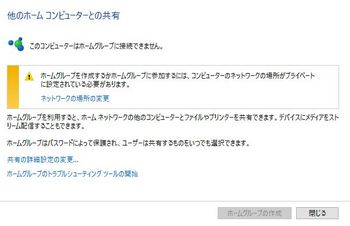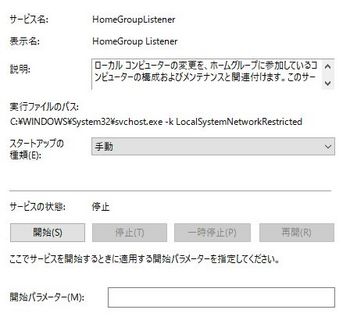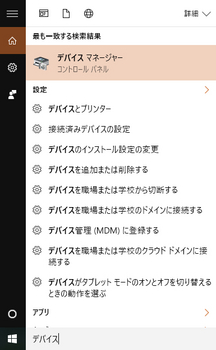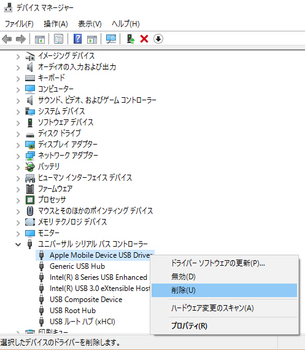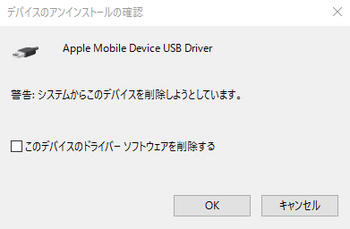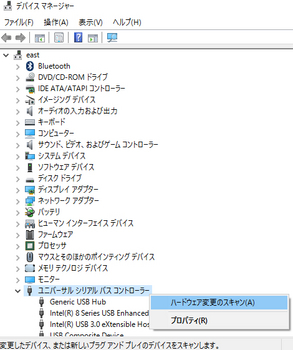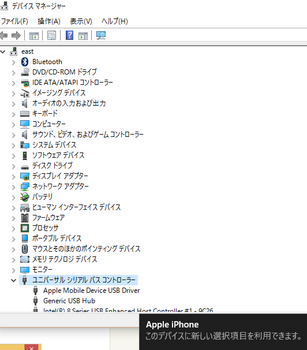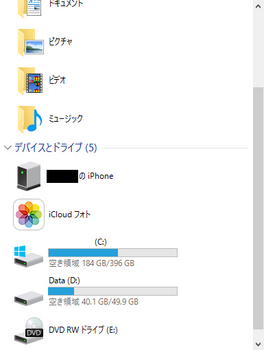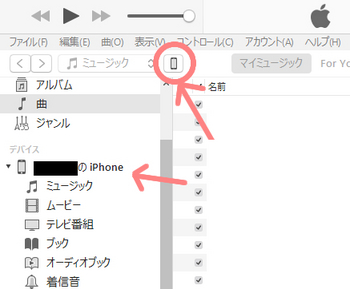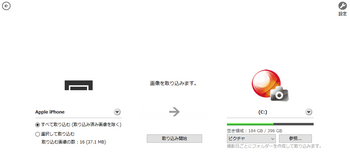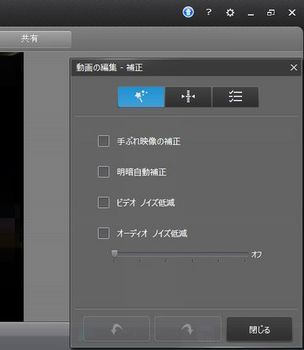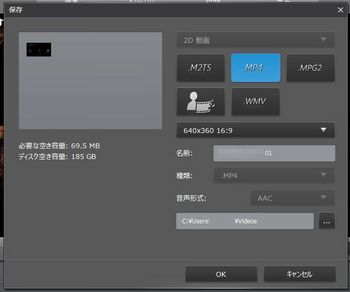itunesにアプリ一覧が表示されない [スマホ]
最初はiPhoneのパスワードを解読して私がいない隙に見ているのかと思ったんですが、意外とリアルタイムに反応していたりするのです。
となると、監視アプリ??
「購入済み」とはありますが無料アプリもちゃんと出てます。というか私の全部無料アプリw
サービスホスト:ローカルサービス(ネットワーク制限付き)※未解決 [パソコンメモ]
容量たっぷりのPC(というか今までが少なすぎただけ)に買い替えてから、時折ストレスはあるもののほぼ問題なく使えていたというのに、ここのところ急に懐かしのタスクマネージャーと睨めっこしたり、電源ボタンを長押ししての本気の最終手段の強制終了をするしかなくなったりという事態が頻発。
主犯は主にYahoo!BB(モデム交換で壊れたモデムを送ってくる)とNorton先生(アップデートするまであちこちに不具合を起こさせる。わざとか?)なのですが、それに隠れて悪さをしているプロセスもちらほら。
そろそろいい加減こういう雑魚キャラ達をつぶすか、と重い腰を上げることに。
そんなわけで本日はここのところ一番ウザいと感じていたサービスホスト:ローカルサービス(ネットワーク制限付き)なるプロセス。
こちらの記事を参考にさせていただきました。
【PC】 サービスホスト:ローカルサービス(ネットワーク制限付き)のメモリ馬鹿食いを撲滅せよ 【Windows 10】
私のこのブログはただのメモなので実際に何とかしようと思っている方は上記サイトのようなちゃんとした知識を持った方の記事を参考にしてくださいw
まず「ホームグループ関連のサービス」とあるのですが、そもそもホームグループというのが何だか分からない。
数か月前に買い替えたプリンタはWi-Fi接続だし、TVにつないでいるハードディスクレコーダもWi-Fiでつながってるっちゃあつながってるし、それともデータの共有ということならiPhoneとはそんな感じだけど、こいつはDropBoxとかOneDriveとかのオンラインストレージかUSB接続して手動でバックアップとるとかそんなだけど、どれかがそのホームグループとやらに抵触しているのか?
マイクロソフトの「ホームグループとは」の説明を見ると
ホームグループは、ホーム ネットワーク上の PC
のグループで、ファイルやプリンターを共有できます。ホームグループを使うと、共有をより簡単に行うことができます。画像、音楽、ビデオ、ドキュメント、およびプリンターをホームグループ上の他のユーザーと共有できます。
ホームグループはパスワードで保護されます。このパスワードはいつでも変更できます。共有ファイルの所有者が許可しない限り、他のユーザーは共有ファイルの内容を変更できません。
ホームグループを作成するかホームグループに参加した後、共有するライブラリ (マイ ピクチャやマイ ドキュメントなど) を選択します。特定のファイルやフォルダーを共有から除外したり、後から他のライブラリを追加で共有したりできます。
ホームグループは、Windows 7、Windows 8.1、Windows RT 8.1、Windows 7 で利用できます。Windows RT 8.1 を実行している PC では、ホームグループに参加することはできますが、ホームグループを作成したり、コンテンツをホームグループに共有したりすることはできません。Windows 7 Starter および Windows 7 Home Basic では、ホームグループに参加することはできますが、ホームグループを作成することはできません。
すいません、多分私が聞きたいこととはちょっと違うんだと思いますwあざっしたw
というわけで常に左下で「何でも聞いてください」と主張しているコルタナさんに「ホームグループ」と入力してみるけれど「ホームグループ-webを検索」としか出てこない……
コルタナさんにまずコントロールパネルを開いてもらい、先ほどのブログを見ながら「システムとセキュリティ」を開こうとしたら、その下の「ネットワークとインターネット」の項目にしれっと「ホームグループ」の文字が。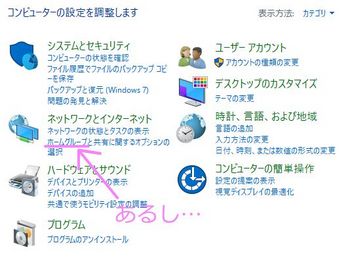
コルタナ、仕事しろ!
改めて「ネットワークとインターネット」→「ホームグループと共有に関するオプションの選択」 を開いてみると
「このコンピューターはホームグループに接続していません」
ではなく
「このコンピューターはホームグループに接続できません」
ときた。
まあいい。とにかくホームグループと無縁なことが分かればそれで。泣いてなんかない。
さて、では晴れてコントロールパネルに戻り、「システムとセキュリティ」→「管理ツール」を開き、「サービス」を探してダブルクリック。
「HomeGroup Listener」をダブルクリックしてプロパティを開いてみると
あれ、停止になっておりますが?!
とりあえず手動になっていたスタートアップの種類を「無効」にして適用→OK
「HomeGroup provider」も同様ですが、停止になっていたならこいつが犯人ではなさそうな?
他にもいろいろ検索してみますが、やはりこのプロセスが重い場合は
コントロール パネル>ネットワークとインターネット>ホームグループで「ホームグループへの参加の終了」を選択
が定石らしい。それでなおるらしい。
しかし私のPCはホームグループへ参加もしていないのにメモリをバカ食いしている!
さらにねちねちとググり続けると「Windows Superfetch」なるプロセスの存在が浮上してきましたが、ものもらいが痛いのでこちらはまた次の機会に←
AtermらくらくQRスタート [スマホ]
ついに重い腰を上げ、無線LANルータを購入。
いや、YahooBBを契約しているんですが、無線のプランって別になっているんですよね。
だからそれを契約しなきゃいけないのかと思っていたんですが、全然関係なかったみたいで。
普通にそこらでルーターを買ってきて取り付ければ普通に使えたらしい。なんてこった!
そんなわけで価格ドットコムや楽天のランキングで売れ筋と口コミを調べ、これ!と思った、NECのWG1200HPを楽天の底値でゲット!
なんか楽天のジョーシンって売上ランキングにいつも入っているくせに発送遅いってイメージがありましたけど、今回は翌日に届きました。
DVDディスクとかケーブルとかトナーとかこまごましたもので送料ピッタリに合わせてくるような客に対する仕打ちだったのかもしれませんw
今回はまともなの買ったからめちゃめちゃ早かった。
接続は超簡単!
差してボタン押すだけ!
あのしちめんどうくさいパスワード入力もなし!
ついにこのモッサリノートも無線でインターネットが……涙
で、ほくほくとiPhoneの設定に移ったわけです。
まずはAtermらくらくQRスタートなるアプリをDL。
QRコードリーダが立ち上がるので、同封されていたコードを読み込ませるだけで、やはりこちらもパスワード入力いらず!
すごーい! すごーい!
NECってラヴィ~のせいでナンパなイメージだったから本当はバッファローにしようと思ったものの高かったからこっちにした……だけだけど、良かったー!
なんて喜んでいたらやっぱり足元をすくわれる。
WiFi Configurationとかってプロファイルをインストールするのですが、その際にパスワードが必要になるわけです。
が、何のパスワード?
もうね、猿なんです。正直プロファイルって何か分かりません(笑)
だからこいつが、Appleの注文なのかNECの注文なのかSoftbankの注文なのかも分かりません。
当然どのパスワードを入れたらいいのかも分かりません。
前回一括設定の時にiCloudのパスワード入れなかったっけ?(うろ覚えなので本気にしないでください)と試しに入力。
すると「パスワード認証に1回失敗」みたいな案内文が!
カウント始まってるし!!
そうか、iCloudのパスワードじゃなかったか。
これ回数カウントされてるってことは一定回数失敗するとしばらく使えなくなる罠が張ってあるんだよな。
と、慎重にSMSよりパスワードらしきものを捜索。
Eメール(i)のパスワード。さすがにこれは違うだろう。
MySoftBankのパスワードも発見。これも絶対ない。
Wifi関係の一括設定のURLは(何回も設定し直したから)大量に来ているけどパスワードらしきものはなし。
そうなると考えられるのはたった一つ。やっぱりルータ本体に記載されているあのクソ長いパスワードを入力しなきゃいけないんじゃない??
うわぁ、面倒くさい……と、何気なくiPhone本体のパスワードロックのパスを入力してみたわけです。すると
『このページをQRスタートで開きますか?』
マジか! ここにきてiPhone本体のパスワード!?
これってiPhoneにロック掛けてない人ってどうなるんだろ。
よく分かんないけどAtermらくらくQRスタートを使って設定した人はルータの暗証番号でなく、iPhoneのロック解除のパスワードを入力しましょう。┐(´~`)┌
iPhoneがPCに認識されない [スマホ]
毎回ですよ毎回!!
その割に覚えられないのでメモ(笑)
検索バーに『デバイス マネージャー』と入力。
しょっちゅう検索してるから『デ』だけで表示されるワタクシのPC。
デバイスマネージャーが開きますので『ユニバーサル シリアル パス コントローラー』より『Apple Mobile Device USB Driver』を右クリック→削除
何かたまにユニバーサルシリアルパスコントローラでなくて『ポータブルデバイス』にいることもあるんだけど同じよーに処理してます。それでいいのかは分からない←
OK。
再びユニバーサルシリアルパスコントローラーを右クリックして『ハードウェア変更のスキャン』
すると再びアップルモバイルデバイスUSBドライバーが出現。
エクスプローラにシレッと現れている。
iTunesにもシレッと現れている
PlayMemoriesHomeにもシレッと現れている
何で毎回こんなことをしなければいけないのか!
非常に面倒くさい。
イヤホンをつないでもスピーカーから音がする… [パソコンメモ]
最近PCで音楽を聴くことがなくなっていましたのでいつからかは分かりませんが少なくとも2,3ヵ月前には正常に切り替わっていました。
イヤホンをジャックにさすときにプチって音がするし、WALKMANにつないでみたらちゃんと聴こえるのでイヤホンの故障ではなさそう。
ググってみたところこちらのサイトに行きついたのでまずiTunesの設定をば。
iTunesでイヤホンとスピーカーの切り替えができない - 市民パソコン教室北九州小倉校のブログ - 市民パソコン教室 北九州小倉校
iTunesの設定の再生タブ→「オーディオの再生方法」から「Direct Sound」を選択で「OK」
とりあえずここまでで聴けないかしらと思ったけどやっぱりダメです。ちっ。
仕方がないのでその先へ。
・タスクバーの「スピーカー」アイコンを右クリック
・「サウンド」を選択
・窓が開くので「再生」タブを選択
↓
「下の再生デバイスを選択してその設定を変更してください」とあるのでヘッドホン(またはイヤホンと出るのかしら?)を選択……したいのにありません!!
上記サイトの説明では「既定のデバイスとして設定が出ない場合は、既に選択されているということ」とあるのですが、再生してみてもやっぱりスピーカーからガンガン音が出てしまいます。
どうもiTunesの改悪アップデートの仕業ではなさそう。
で、次に辿り着いたのが知恵袋。
パソコンにイヤホンを差してもスピーカーから音が出ます。windows7... - Yahoo!知恵袋
ベストアンサーじゃないですが2014/1/523:56:30についているレスが非常に親切。
win7じゃなくて10ですがまあとりあえずやってみましょう。
・画面左下Windowsのスタートボタンの上で右クリックしてコントロールパネルを呼び出します。
・ハードウェアとサウンドを選択。
・一番下にある「Realtek HD オーディオマネージャ」をクリックすると窓が開きます。
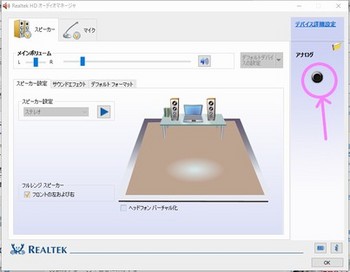
・ピンクの丸のついた黒い●を右クリック「コネクタを再接続しています…」を選択するとまた窓が開きます。
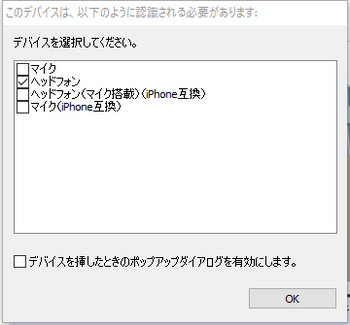
ヘッドフォンにチェックを入れて「OK」。
おお! イヤホンから音が出ました。
ちなみに開いたときには「ヘッドフォン(マイク搭載)(iPhone互換)ってとこにチェックが入ってました。
iPhone……またか……って感じ。
だいたいこのPCにiPhoneをつないでからPC設定を開く回数が激増しているんですよね。
毎回iTunesがiPhoneを認識しないとか、毎回エクスプローラにiPhoneが現れないとか、毎回PlayMemoriesHomeがiPhoneを認識しないとか(ry
実はマッキントッシュの天下を取り戻すべくappleが密かにiPhoneを介してwindows絶滅計画を遂行しているんじゃないかなんて疑ってしまいます。
ゲーム中にjavaのアップデート通知が出てキレた [パソコンメモ]
ニコッとタウンのバギーレースをやっていたら、突然画面が暗転してjavaのアップデート通知。
一体何なんですかアレ。
だいたいwindowsといいappleといいadobeといい「お前のパソコンは俺様中心に回っているんだ」とでも言わんばかり。
windows10強制アップデートもそうだし、一時期の頻繁なアップデートの嵐とか、不具合を引き起こすアップデートとか、アップデートのログファイルがPCのメモリを圧迫する仕様とか、実にタチの悪いウイルスとしか言いようがない!
その上あいつらは思っているのでしょう。タダで恵んでやっているんだからありがたく思え。
これぞまさしく有難迷惑。
……と、グチはこのくらいにして、ほかのプログラムが停止して暗転し、セキュリティ警告とかアップデート告知とかがポーンと浮かんでくるあれはユーザーアカウント制御(UAC)と言うっぽいです。
なんでも、暗転させなくする方法もあるらしいのでやってみました。
あ、いつものことですがこちとら完全な素人です。
実際に自分もやってみようと思う方は「UAC 暗転させない」などで検索して信用できそうなサイトを探してしっかり理解してからどうぞ。
タスクバーの検索フォームに『UAC』と入力して検索。
↓
ユーザーアカウント制御の設定を選ぶと窓が開く。
↓
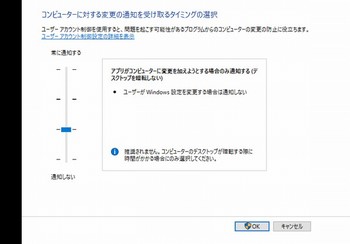
この位置までスライダを移動→OK。
↓
早速画面が暗転してUAC変更の確認をしてくるwww
上の画像にもありますが、非推奨だそうです。
またはjavaのアップデートをおとなしくさせる方がいいのかなぁなどとも思いますが、この私が忘れずに手動でjavaなんぞのアップデートをチェックできるわけがないので、とりあえずこれで。
でも実際画面が暗転して( ゚皿゚)キー!ってなるのってニコッとタウンのゲームやってるときだけなんですよね。
拝金主義と名高いニコタで遊ぶためにPCを危険にさらすってのも何だかなぁ……
movファイルを携帯用動画に変換 [パソコンメモ]
ようやく終わりました。
今度こそXMediaRecordで変換を……と思ったんですが、設定が細かすぎて、
つまりアンドロイドに設定するべきかiPhoneに設定するべきか
iPhoneだったら4なのか5なのか6なのかはたまたタブレットか
などと考えるのが面倒だったから結局Cyberlink MediaShow 6で変換しちゃいましたw
おっと、MediaShow6 for TOSHIBAです。ダメなやつ。
こちらは問答無用なので悩みようがないです。
起動したら勝手にビデオファイルを読み込んでずらっとサムネイルを並べてくれますので
編集したいファイルを下部の「メディアトレイ」の部分にドラッグアンドドロップ。
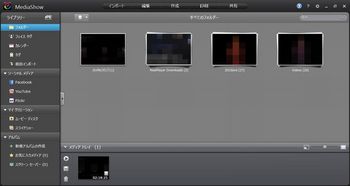
サムネイルに顔が出てるからモザイク掛けてますけど普通にちゃんと分かるサムネが出るのでご安心を。
カットする場合、続けて編集するときはいちいちメディアトレイ上の動画をゴミ箱に移動した後で
上からD&Dしないと前のファイルにつながっちゃいました。
何かうまい方法があるのかもしれないけど、調べるよりゴミ箱に入れる方が早いから私はそうしてました……
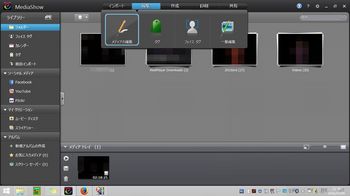
したらば上部のメニューの「編集」をクリック。
ブロック状のメニューが現れるので「メディアの編集」をクリック。
ビデオが勝手に再生されます。音量注意。
激しく暗いビデオでしたので明暗自動補正にチェックしました。
しかしこれをやると変換の時間が5倍以上掛かります。
5分のファイルで30分以上掛かる……
そして御覧の通り2時間以上もあるファイルですのでシーンごとにぶった切ります。

シークバーとにらめっこしながら開始位置と終了位置を指定していきます。
時間の(数字の)直接入力ができません。これはツライ。
またこのシークバーがだいぶ大雑把な性格をなさっていて暴れそうになります。
いや、もしかしたら直接入力のやり方、あるのかもしれませんけれども私には分かりませんでした。
位置を設定したら「選択したシーンの保持」→「適用」
すると選択したシーンだけのプレビューが始まるので気が済んだら右下の「保存」をクリック。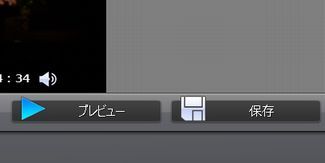
するとこのようなウィンドウが現れます。
スマホ閲覧用ですので形式はMP4。
こちらの回答に
スマートフォンで再生できる動画の拡張子・サイズ
「保守的にいくのであれば、1280×720 30p(29.97p)、ビットレートは最大でも3Mbps位まで」
とあったのでそのようにしようと思ったものの、最大で640x480です。超保守的です。
しかしながら16:9の動画ですので640x360を選択。
ファイル名を分かりやすいものに変更。
音声形式はAAC。
出力フォルダを指定したら「OK」。
※前回のDVDを焼いたときの形式はMPG2・1920x1080・Dolby Digitalで変換しています
するとこのような窓が開きます。
このまま寝てしまうつもりでしたら「変換後、コンピューターをシャットダウンする」にチェックを入れます。
明暗調整すると30分~1時間掛かったりしますので……
どうでもいいですけどフリーズしても経過時間が軽快にカウントされているので分かりづらいです。
%と残り時間が全然動かないな~と思ったらキャンセルをクリックして前画面からやり直した方が早いです。
カット部位とか形式とかちゃんと覚えてくれているので大丈夫です。
この画面になったら終了です。OKをクリックしてプレビュー画面左上の「←」ボタンで最初の画面に戻れます。
全部切り揃えた上でGoogle Driveにアップして共有URLを仲間内にバラ撒いて終了。
さて、では片付け。
今回使ったソフト
・CyberLink MediaShow 6 for TOSHIBA
・DVD Styler
・VLC Media Player
・ImgBurn
今回DLしたフリーソフト
・XMedia Record
・DVD Flick
・DVD Styler
・SMPlayer
・VLC Media Player
・ImgBurn
・DeepBurner
・BurnAware Free
もしかしてこのPCになってからコントロールパネルから「プログラムのアンインストール」するのって初めてかも?!
アンインストールのやり方が分からなくてちょっと焦ったw
右クリックで出すが正解w
さて、DVDFlickはファイルそのものを読み込めなかったから(そして今後焼くことがあってもこの長さは確定だから)いらないけど、ImgBurnは残しておきたい!
とりあえずImgBurnのフォルダをプログラムファイルに移動してDVDFlickをアンインストールできるかな?
あ、大丈夫だった。Imgburnのフォルダ残ってる。
けどDVDFlickのフォルダも残ってる……
中身はテンプレートとかそんなんだったので手動で削除。
XMediaRecordとブロックノイズ [パソコンメモ]
やっとできた!
ノイズが入らずに焼けました。
結局使ったのは一番最初に「ちっ!」っとなったPC内蔵のMediaShow。
こいつでmovファイルを読み込み、トリミングで5分ほどずつ千切っては変換し千切っては変換しでmpg2ファイル(音声形式はDolby Digital)を大量に生産した上で、後は前回の記事のDVDStylerのところから同じようにやったらブロックノイズが出ない映像を焼くことができました!
(T^T)(T^T)(T^T)長かった……!
要するにXMediaRecordの設定がまずかったんでしょうねぇ。
ものすごくサクサク変換できて感動したので、また暇があるときに研究してみたいと思います。
MediaShowはとにかく変換が遅い!
5分の動画の変換に30分以上かかる……
しかしそれが良かったのだろうか……
でも何で焼けないんだろうMediaShow……
movファイルからDVDを焼く [パソコンメモ]
ただのメモですので(笑)
実際にDVDを作るときはもっとちゃんとしたサイトを参考にしてください(笑)
・XMedia Recode(ver.3.3.0.0)でvobに変換
ファイルを開き
形式タブ
一般
プロファイル
DVD Player(Standalone)
DVD Player(VOB)
ファイル拡張子vob
出力ストリーム形式
映像+音声
映像と音声を同期にチェック
映像タブ
一般
モード:変換
コーデック:MPEG-2
フレームレート:29.97(NTSC)
カラーモード:YUV4:2:0 Planar 12bpp(選択不能)
レート制御モード:2-Pass可変ビットレート
ビットレート:8000
最大ビットレート(kbps):9500
最小ビットレート(kbps):4000
レベル:MP@ML
※VBVバッファサイズ(KB):224(Autoってのがない)
スレッド:3
GOP長さ:15
表示モード:プログレッシブ
DC精度:10bit
SVCDスキャンオフセット、クローズドGOP、Intra VLC……チェック無
音声トラック1
一般
モード:変換
コーデック:AC3
サンプルレート:48000
チャンネル:Stereo
レート制御モード:固定ビットレート
ビットレート:384
ローパス(Hz):0(Auto.)
クロップ/プレビュー
映像サイズ:720x480(NTSC)
スケーリング:バイキュービック
ディザリング:誤差拡散法
アスペクト比:16:9
アスペクト誤差:0.000
拡大:なし
・動画をぶった切る
多分普通はそんなことしないと思います(笑)
2時間20分ほどの動画ですので……
習い事の発表会の動画なので出番ごとにファイルにしてみようかなと。
クロップ/プレビュータブの右側に出ているプレビュー画面で。
青色の[で開始部分を選択。
同じく青色の]で終了部分を選択。
設定が終ったら上部に並んでいる「リストに追加」ボタンをクリック。
「リスト」タブで確認できます。
※XMedia Recode参考サイト
E.i.Z
kozugekere
・ファイルの名前を変更
プログラムを見ながら今回は「NO_出演者名」に。特に意味はない作業w
・DVDStylerでメニュー画面を作ってISOファイルに
新規プロジェクト
プロジェクトを新たに作成する
ディスクラベル:32文字以内、半角で英大文字or数字orアンダーバーで入力
ディスク容量:DVD-5(4.7GB)
映像のビットレート:自動
音声のビットレート:192KBit/s
タイトルの設定のポストコマンド:最後のメニューを呼ぶ
映像形式:NTSC 720x480
横縦比:16:9
音声形式:AC3 48kHz
メニュー用テンプレートを選択
今回はメニューが多いからテンプレートは使わない
「DVD」→プロパティ→jumppadを作成にチェック
「構成」→「設定」
インターフェースタブ
既定の動画形式:NTSC 720x480 16:9 「横縦比を保持する」チェック
既定の音声形式:AC3 48kHz JA
その他はデフォルトのまま
内部タブ
メニューのフレーム数:16 「ボタンを背景上に描く」チェック
その他デフォルトのまま
・動画ファイルを追加
ファイルブラウザからビデオの入っているファイルを選択
→右側にサムネイルが表示される
下部の「動画ファイルをファイルブラウザ―からここにドラッグします」の部分に最初の動画をドラッグ。
・メニュー画像を選ぶ
最初写真を使おうと思ったけどごちゃごちゃするので適当に「背景画像」から選ぶ
・チャプタメニューを作る
下部のサムネイルがいっぱい並んでる部分で右クリックして追加→メニュー
……ってやったらタイトルセットの頭にメニューができて、
あれ、テンプレートだとVMGMの枠の中に2枚目のメニューが出たのに……とそっちがわにドラッグしてみたらそのようにw
いいんだろうかw
とりあえずメニューと同じ画像を選んで「ボタン」から文字だけのボタンを選び、
ダブルクリック(or右クリック)→プロパティから文字だけ編集。
出番と名前を書いただけのボタンが14個並ぶ。
右クリックからグリッド線を出した状態にする。
CTRL+Aで全選択して配置をいじくりまわしていたら全部重なった/(^o^)\
……けど、下から順番どおりに重なってるからむしろ扱いやすくなったかもw
カーソルボタンで等間隔に引き摺り下ろして、最後に「To Center of Menu Vertically」に。
あ、いいかも、と思ったけどやっぱり見づらいかもしんないから「To Left」に。
プロパティでフォントとフォントサイズを游ゴシック・標準・20に。
22が限界だけど文字ぎっちりで見づらかった。
ボタンを設定。
そう言えばトップメニューを作るのを忘れてた。
最初の画面に「PLAY ALL」「MENU」を文字ボタンで追加。
「PLAY ALL」ボタンをダブルクリックしてプロパティを呼び出す。
アクション
ジャンプ先:タイトルセット1タイトル1チャプター1「全タイトルを再生」にチェック。
「MENU」ボタン→ジャンプ先:VMGM menu2
各タイトルボタン→ジャンプ先: タイトルセット1 タイトル(それぞれの数字に)
忘れてた!
それぞれのファイルのプロパティを開き、再多重化/トランスコードしないにチェックを入れる
・ISOファイルを作る
上部の赤いディスクボタンを……クリックしたらDvdstylerエラー。
「VMGM menu 2: ボタン 2 and ボタン 3 are overlapping」
チャプターメニューのボタン2とボタン3が重なってるよってことでしょうか。
すみません、それでいくとボタン2と3だけじゃなくその下全部微妙に重なってます。嗚呼。
再び全選択でプロパティ→フォントサイズを18に。
老眼に厳しい仕様になってしまった。
しかもまだ10と11が重なっているらしい。
どうもグリッド幅を小さくするとカーソルキーでの移動が細かくなるみたいなので4x4に設定して再チャレンジ。
今度は無事「DVDの生成」画面が開きました。
・ISOファイルのチェック
VLCメディアプレイヤーで再生してみます。
うんうん、画質に問題はない。
……と思ったらメニューの最後のふたつ、13と14が選択できない!?
通し再生だと再生されるからファイルが抜けたわけでもなく、原因がちょっとよく分からない。
これVLCメディアプレイヤーの方の問題だったらヤダな……とは思いつつもこればっかりは焼いてみないと分からないからもういちどISOファイルの生成からやり直し。
でも何か問題があるんだったらエラーが出そうなものだけどなぁ。
・DVDStyler
DVD書き込みボタンをクリック。
「書き込み」ウィンドウが開く。
あれ、さっきこんなの出たっけ。
ISOイメージファイルを作成→開始→上書きを許可
うーん、やっぱりダメっぽい。
試しにタイトルセットを分けてみようかなどと。
最後二つの動画を右クリックから削除し、さらに右クリックから追加→タイトルセットで、いま削除した動画をふたつセット。
再びISOファイルを作成。
やっぱりダメ。
もしかしてメニューが下に来すぎているとか?
ちょっと上にずらしてリトライ。
やっぱりそうだった……!
下から2番目までは選択できるようになった!
こうなったらもう文字を小さくするしかないよね。
……と思ったけどどんなに文字を小さくしても枠組みを2段にしてもどうしても最後のメニューが選択できない。
もういいや、とりあえずちゃんと焼けるかRWでテストする。
・ImgBurn
行う作業→イメージファイルをディスクに書き込み
先ほど作成したISOファイルを選択
ベリファイにチェック
書き込み速度はAWS
ツール→設定→
I/Oタブ→ページ2バッファサイズ257
一般タグ→ページ2→拡張「MD5ハッシュ値を計算する」「MD5ハッシュ値を比較する」にチェック
読み込みタブ→オプション→MDSファイルの作成:はい
デフォルトの出力先:カスタム→フォルダを指定
書き込みタブ→オプション「DVD-RAM/BD-RE高速書き込み」にチェック
(「シャットダウンにチェックを入れる」にチェック。必要ないときは進行状況とか出る画面で外せる)
ページ2書き込みエラー「次のディスク挿入-自動OK」のチェックを外す
構築タブ
ページ1オプションMDSファイルの作成:はい
拡張「ポリュームラベル-自動はい」チェックを外す
ページ2
読み込みバッファサイズ257
最後に一回だけ「入力元MRUリストをクリア」を押す
書き込みボタンを押す
ImgBurnって終了するたびにデフォルトに戻るのは仕様?
これで何とか焼くだけは焼けたけど、そして家庭用プレイヤーで再生もできたけどブロックノイズがものすごい!
やはり他人様には渡せない感じなのでもうちょっと粘ってみます……
PCでDVDを焼く・3 [パソコンメモ]
さらにしつこく前回の続き。
・DVD Flick再び
というか同梱されているImgBurnです。
そう! こいつ単品ではNortonに阻まれてインストールできませんが、DVD Flickをインストールするともれなくついてきていたのです!
……問題があるらしい古いバージョンですが( ;´д`)
いやしかしそのようなことを言っている場合ではない!
せっかく持っているのなら試してみなければ!
というわけでこちらのサイトさんを参考に設定をして試しにDVD-RWに書き込み、家庭用のプレイヤーで見ると……
やった! 画像が出た! 画像が動いた!!(つД`)
長かった……長かった本当に……
とは思ったんですが、動画がガビガビ、音も飛び飛び、しかも再生途中でぶった切れる。
DVD-RWだからいけないのか、それとも設定に抜けがあったのか、またはその前段階のISOファイル作成までに何かやらかしたのか、ImgBurnの古いバージョンの問題というやつなのか……
でも一応書き込めた! 一応家庭用プレイヤーも反応した!(∩´∀`)∩
もうこのまま色々気が付かなかったフリをして渡してしまおうかなどと悪魔が耳元で囁いているんだけど(どっちにしろMP4動画をアップして配布するので)時間があと少しだけ残されている以上頑張ってみます……
↓
で、ちょっとだけ頑張ってみたw
疑惑その1・ImgBurnの古いバージョンの問題
→しかしやっぱりNorton先生が落としたそばから削除してしまう……
疑惑その2・設定に抜け?
→確かに親切すぎて詳しすぎて特に最後らへんよく分かってないまま書いてある通りに設定した上に、解説に使っているImgBurnのバージョンが違ったからできない設定があった……
疑惑その3・前段階のISOファイル作成までに何かやらかした
→まだ最初の部分しか編集してないから今度はじっくり解説サイトの読み落としやミスがないようにもう一回やるしかない
疑惑その4・DVD-RWだからいけない?
→DVD-Rに書いてみないと分からないので後回し
というわけでせめて!!
最新のv2.5.8.0が無理なら2.5.7はどうだ!作戦。
http://www.oldapps.com/imgburn.php?old_imgburn=7480
できた~(∩´∀`)∩
ノートン先生曰く「安全なファイルです」
どの口が言うか。
さて、疑惑その2ですが、やっぱり私にはあのサイトの説明は専門的過ぎる。
もうちょっと簡単な、というかあまりいじくらずに、何か問題が出たらその都度対処していったほうが良いかも。
というわけで、基本的にはデフォルトのままで、というスタイルのこちらを参考に最低限のセッティング。
疑惑その3。
まずフォルダの中に残っているのが元になったMOVファイル。
これは上書きとか何もしていないので元のまま。もちろん問題はない。
次に作ったのがVOBファイル。
こちらもPC付属のDVDプレーヤーで見てみたけどまったく問題なし。
そして最後に残ったISOファイル。
これは見られないだろ……と思ったらこのようなものが!
いそいそとインストールしましたが、何故か最初の場面しか再生されない……
さすがにこのようなものの使い方の研究に時間は割けないのでもうひとつ別に紹介されていたこちらを。
あ、今度は全部再生されました。
比較みたいな形になっちゃってごめんなさいSMプレイヤーさん(まずこの書き方を謝るべき)。
でもSMPlayerの方が軽いよ♪←フォロー
そしてこちらも特に映像や音声の乱れはない……
となるとやはり書き込み時か疑惑その4・ディスクの問題なのですねー。やっぱそうですよねー。
とりあえずISOファイル作成までに目立った問題は見受けられなかったことを確認したところで今日は終わり!
目立ったが日立ったに見える……目が疲れた……